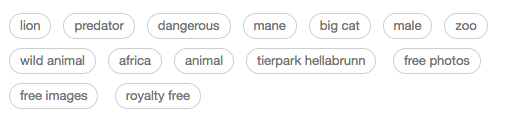ブログにイメージ画像、
効果的に使っていますか?
無料の画像でも、高品質な
ものが多いので、上手に使うと
ぐっと見栄えが良くなりますよ^^

でも、無料画像サイトから、
画像を探して、WordPressに
アップロードして・・・
って結構手間だし、慣れないと大変。。
と、お困りのあなたへ。
手間が省ける便利プラグインをご紹介します!
プラグインで無料画像が使える!
使うのは
「Pixabay Images(ピクサベイ・イメージ)」です。
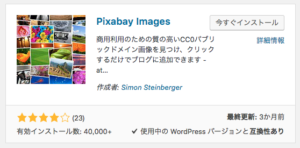
このプラグインを使えば、
「Pixabay(ピクサベイ)」という
無料画像サイトの画像を、
わざわざダウンロードしなくても
手軽にそのまま画像を入れることができます!
どういうことかというと・・・
Pixabay Images 使い方
では早速使い方を見ていきましょう。
プラグインをインストールし、
有効化すると
ブログを投稿する画面の
「メディアを追加」ボタンの右側に
「Pixabay」ボタンが用意されてます。

ボタンをクリックすると、画像を検索する画面が出てきます

英語で書いてありますが、
日本語で検索できますのでご安心くださいね^^
検索の絞り込み機能
横向きの画像だけを検索したり、
絞り込むこともできます。
チェックが4項目あります。
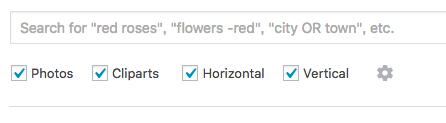
必要なところにチェックを入れて、いらないところは外して
検索すれば良いのですが、
Photos (写真)
Clipsarts (クリップアート)
この2つは画像か、またはイラストか分けられるのかと思いましたが、
どちらにチェックを入れても同じ結果になるので、あまり意味なさそうです。
というわけで、使うとしたらあとの2つです。
Horizontal(ホリゾンタル・・・水平)
横向きの画像だけに絞り込むことができます。
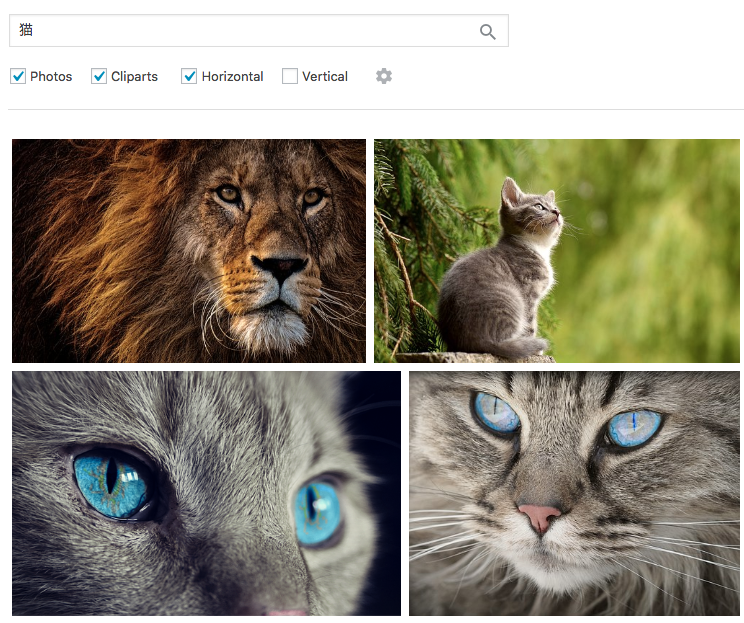
猫じゃないのが入ってる・・・(笑)
Vertical(バーティカル・・・垂直)
縦向きの画像だけに絞り込むことができます。
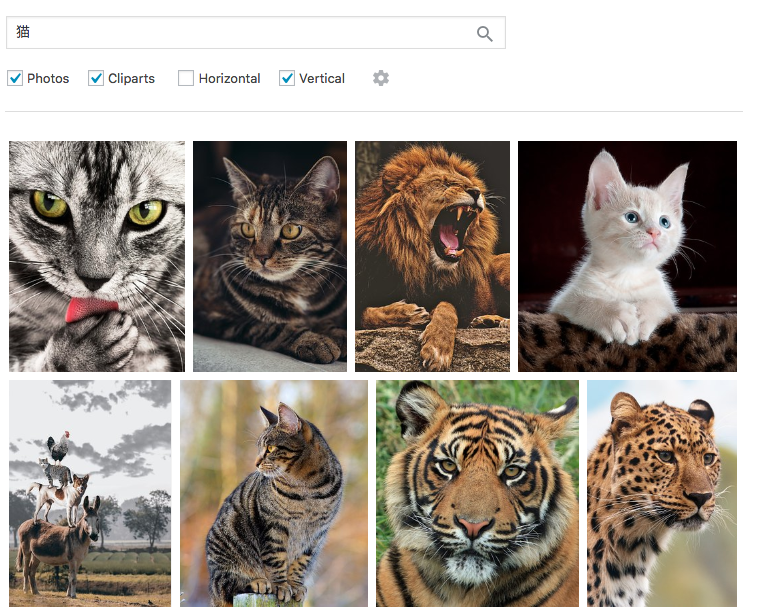
虎・・・(笑)
気に入った画像が見つかったらクリックすると

しばし読み込んだ後に・・・
画像詳細設定の画面が出ます。
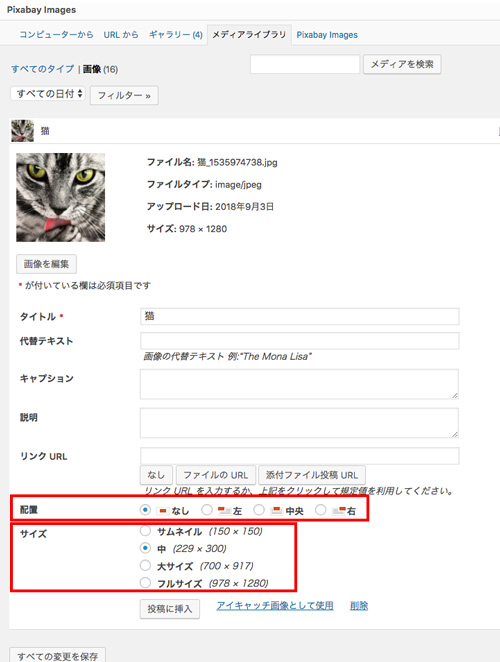
ここで、配置とサイズを選んで
「投稿に挿入」ボタンを押せば
これだけでブログに画像が入ります。
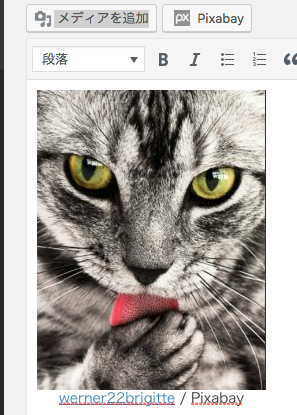
じゃーん。
初期設定では、画像の名前や「Pixabay」などの
解説文字が入る様になっているので
これらが入らない様に設定を変更していきましょう。
キャプション(解説文字)の消し方
Pixabay Imagesの設定画面に入りましょう。
WordPressの「設定」の中にある
「Pixabay Images」をクリックするか
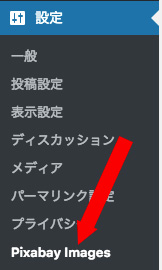
または、Pixabayボタンを押した後の
歯車マークからも入れます。
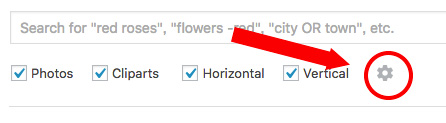
Pixabay Images設定画面
こんな設定画面が出てきます。

この、真ん中の「Insert image credits」の
チェックを外して、変更を保存してください。
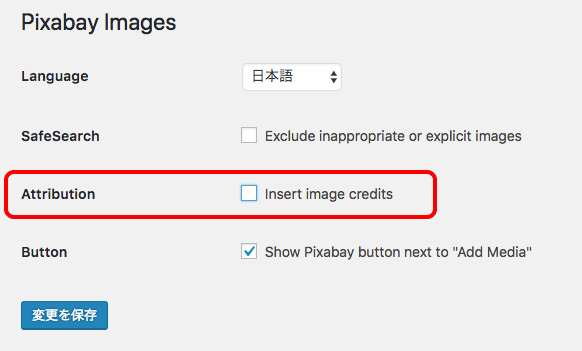
これで画像の下の文字は入らなくなります。
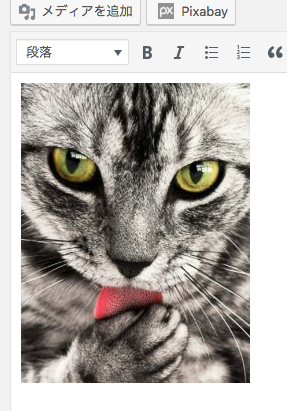
スッキリしましたね。
その他の設定
SafeSearch(セーフサーチ)
SafeSearchにチェックが入っていると、
アダルトや暴力的と思われる不快な画像が表示されなくなります。
Button(ボタン)
Buttonにチェックが入っていると、「メディアを追加」の隣に
「Pixabay」ボタンが表示されます。

もし、ボタンを表示させたくない場合はチェックを外します。
外した場合には、「メディアを追加」ボタンを開くと
左側に「PixabayImages」が表示されているので
そこから使える様になりますよ。

そんなに邪魔なものでもないと思いますので
ボタンはあったほうが便利そうですね。
アイキャッチ画像にする時のひと工夫
ぜひ、この便利な機能を
アイキャッチ画像にも使っていただきたいところなのですが
アイキャッチ画像を入れるところをクリックすると
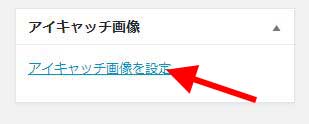
アイキャッチ画像を選ぶ画面が出ますが、
ここには「Pixabay」のボタンがついていません。
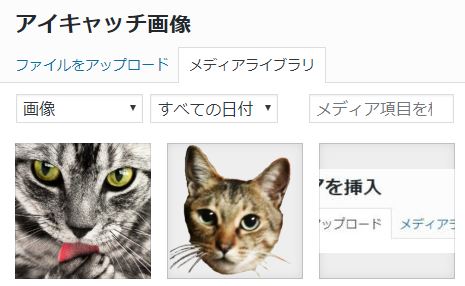
Pixabay Imagesは
アイキャッチ画像には使えないのでしょうか?
そんな時は、
Pixabay ボタンを開いてください。

検索して、画像をクリックすると
画像の詳細画面が出ます。
仔の画面の下の方に「アイキャッチ画像として使用」
とありますので、ここをクリックしてください。
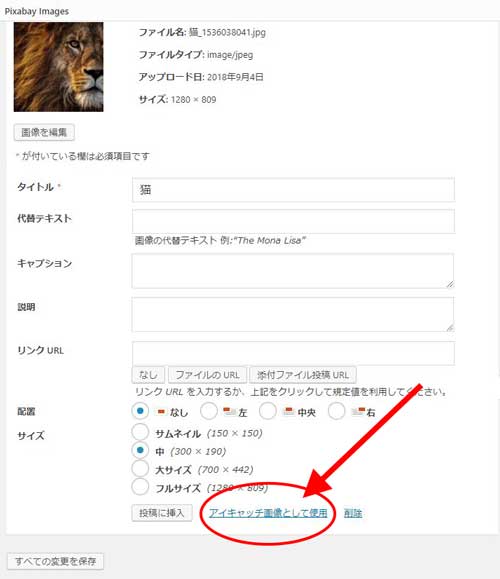
すると、何も変わらずに
「アイキャッチ画像として使用」の文字だけが消えます
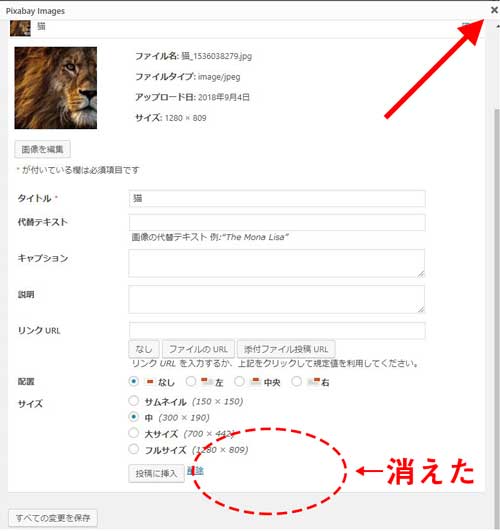
消えたら、右上の×ボタンでこのウインドウを消してください。
すると・・・
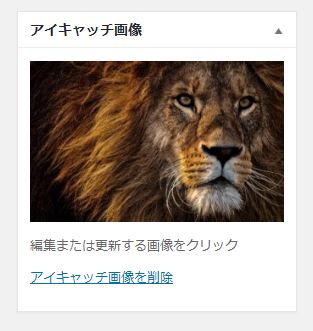
選んだ画像が、アイキャッチ画像に
設定されています。
ちょっとやり方がわかりにくいので、ご注意ください、
時短プラグインを便利に使って
ブログづくりにお役立てくださいね!
余談・・・
なぜ「猫」と検索したのにトラやライオンが出てくるのか?
トラやライオンの画像の検索キーワードに
「Big Cat」が設定されているものがあるため、引っかかるみたいです。
【とあるライオン画像の検索キーワード】